Minecraft сделал математику волшебной: упрощенное деление экрана
Оживите классический опыт совместной игры на диване в Minecraft! В этом руководстве показано, как легко настроить многопользовательскую игру с разделенным экраном на Xbox One или другой совместимой консоли. Собирайте друзей, запасайтесь перекусами и начнем!
Важные соображения:
Разделенный экран Minecraft — это эксклюзивная функция консоли. ПК-игроки, к сожалению, не могут таким образом присоединиться к веселью. Вам понадобится телевизор или монитор, поддерживающий разрешение HD не менее 720p, и ваша консоль также должна поддерживать это разрешение. Для автоматической регулировки разрешения рекомендуется подключение HDMI; VGA может потребовать ручной настройки в настройках вашей консоли.
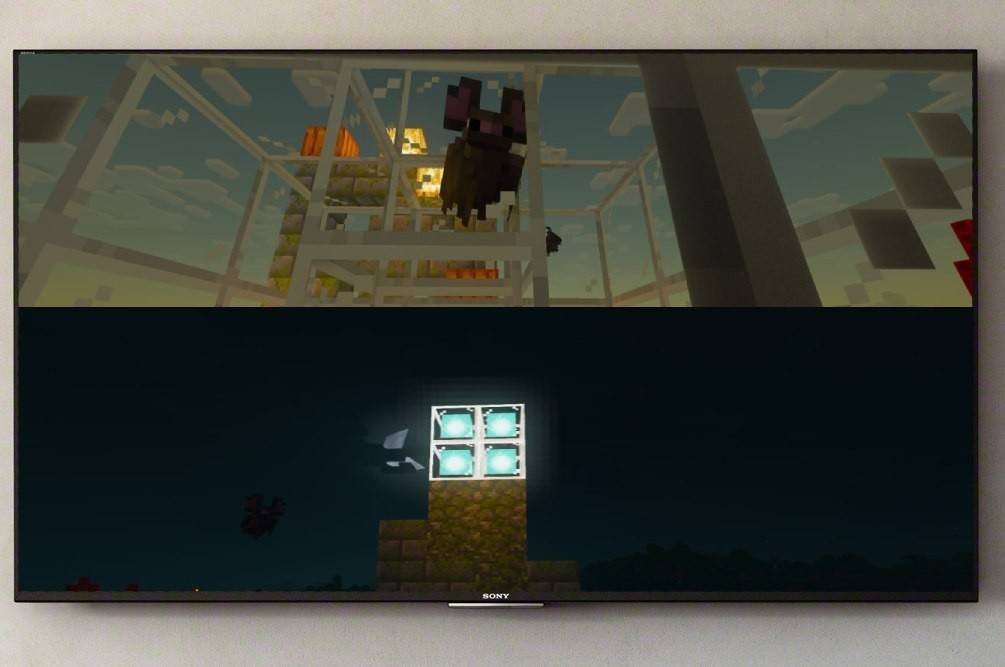
Локальный игровой процесс на разделенном экране (до 4 игроков):
-
Подключите консоль: Используйте кабель HDMI для подключения консоли к HD-дисплею.
-
Запустите Minecraft: Запустите Minecraft и выберите создание нового мира или загрузку существующего. Очень важно отключить опцию сетевой многопользовательской игры в настройках игры.
-
Настройте свой мир: Выберите сложность, режим игры и параметры создания мира. Если вы загружаете уже существующий мир, пропустите этот шаг.
-
Начать игру: Нажмите кнопку «Старт», чтобы начать игру.
-
Добавить игроков: После загрузки игры активируйте дополнительные слоты для игроков. Конкретная кнопка зависит от консоли; на PlayStation это обычно кнопка «Параметры» (нажмите дважды); на Xbox это обычно кнопка «Пуск».
-
Войдите и играйте: Каждому игроку необходимо войти в свою учетную запись, чтобы присоединиться к сеансу с разделенным экраном. Экран автоматически разделится на части (2–4 игрока).


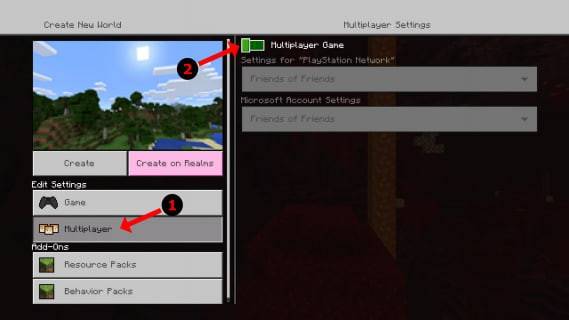
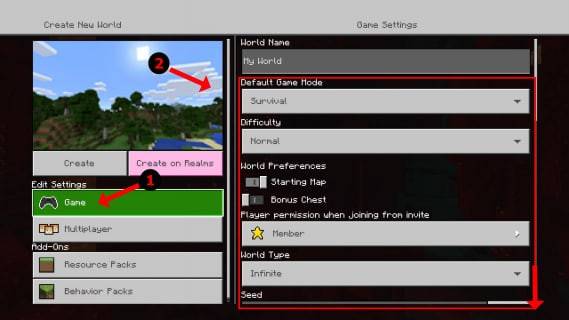
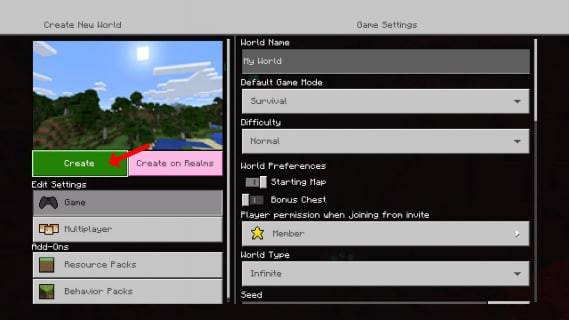
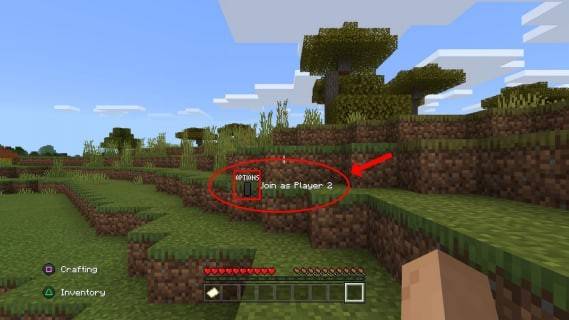
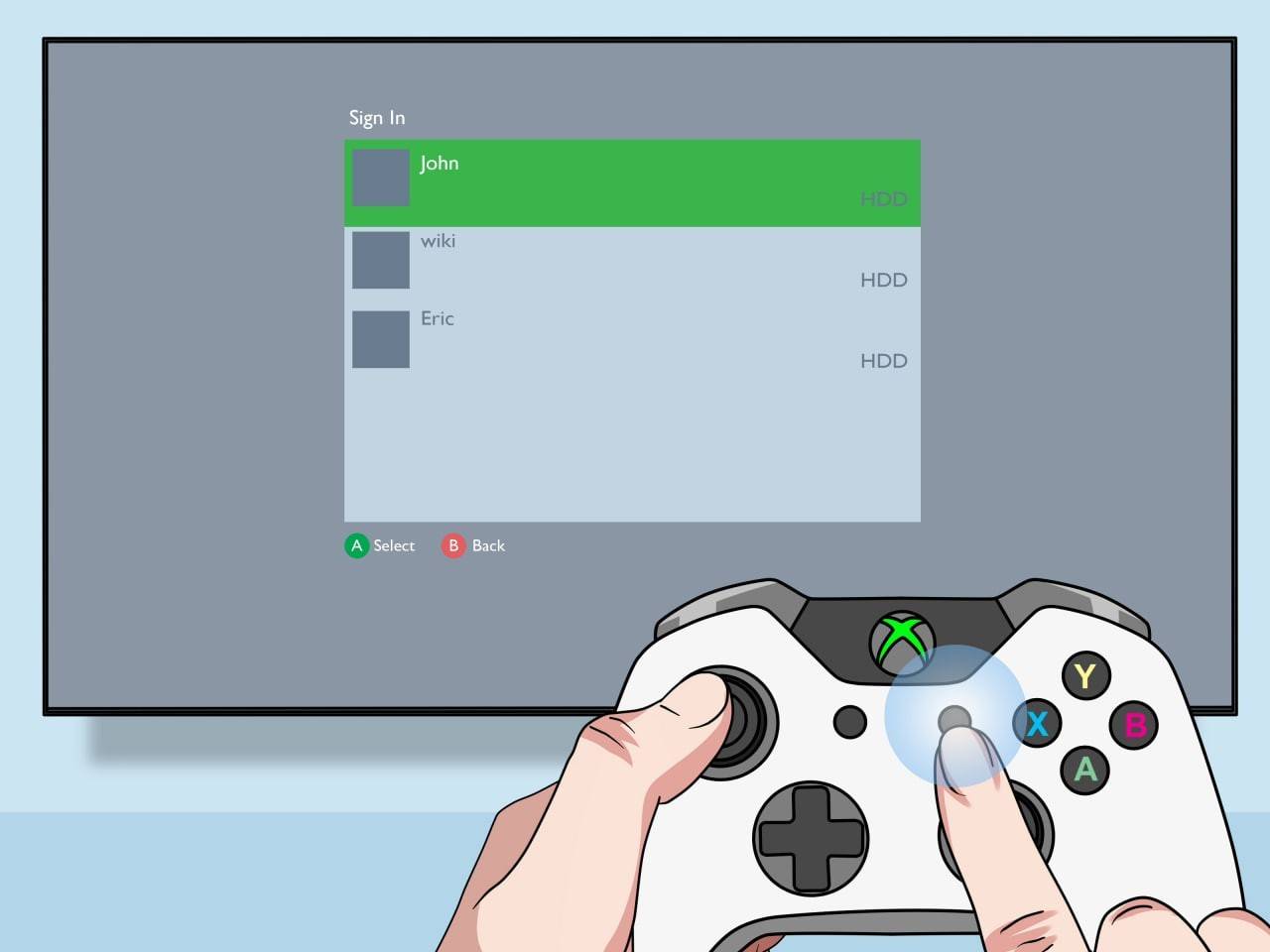
Мультиплеер по сети с локальным разделенным экраном:
Хотя вы не можете напрямую использовать разделенный экран с онлайн-игроками, вы можете комбинировать локальный разделенный экран с онлайн-плеерами. Выполните шаги 1–4, описанные выше, но включите опцию сетевой многопользовательской игры перед запуском игры. Затем отправьте приглашения своим удаленным друзьям присоединиться к вашему миру.

Наслаждайтесь невероятными впечатлениями от Minecraft с друзьями, сидят ли они на одном диване или по всему миру!


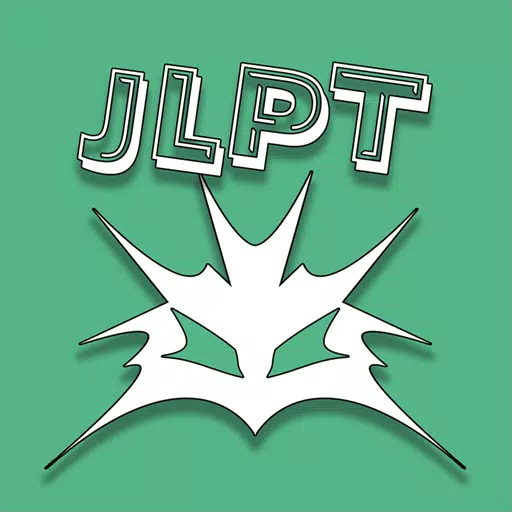

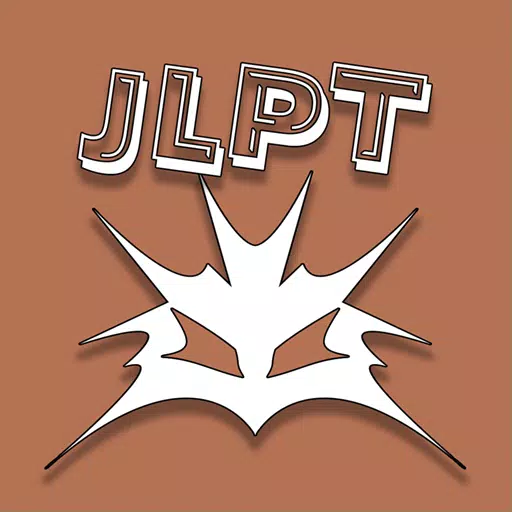
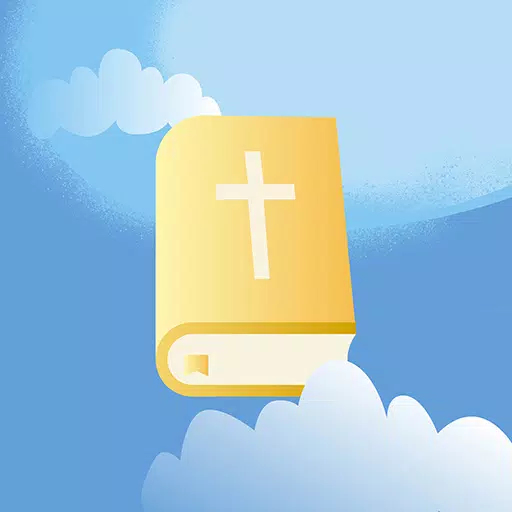
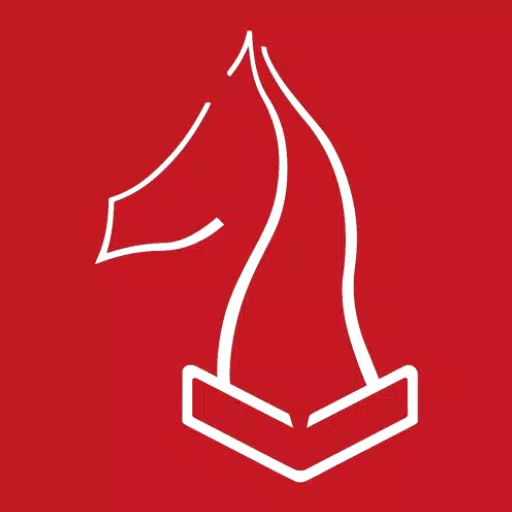



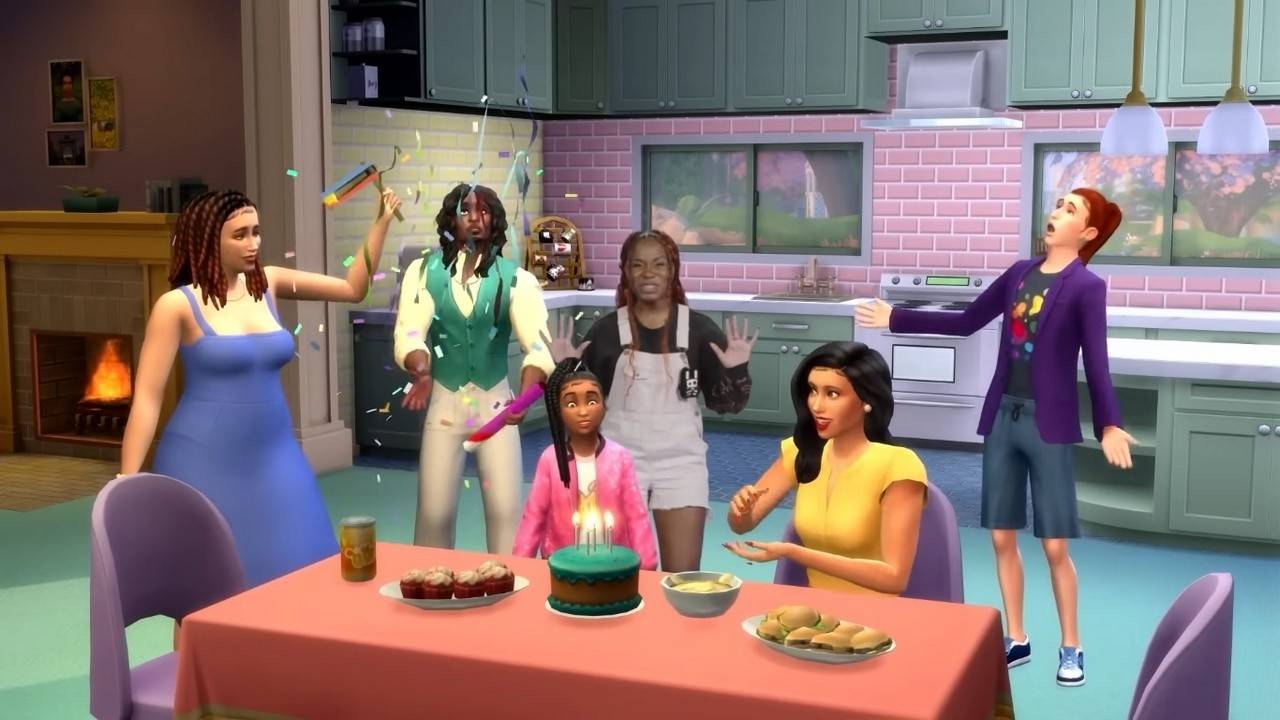
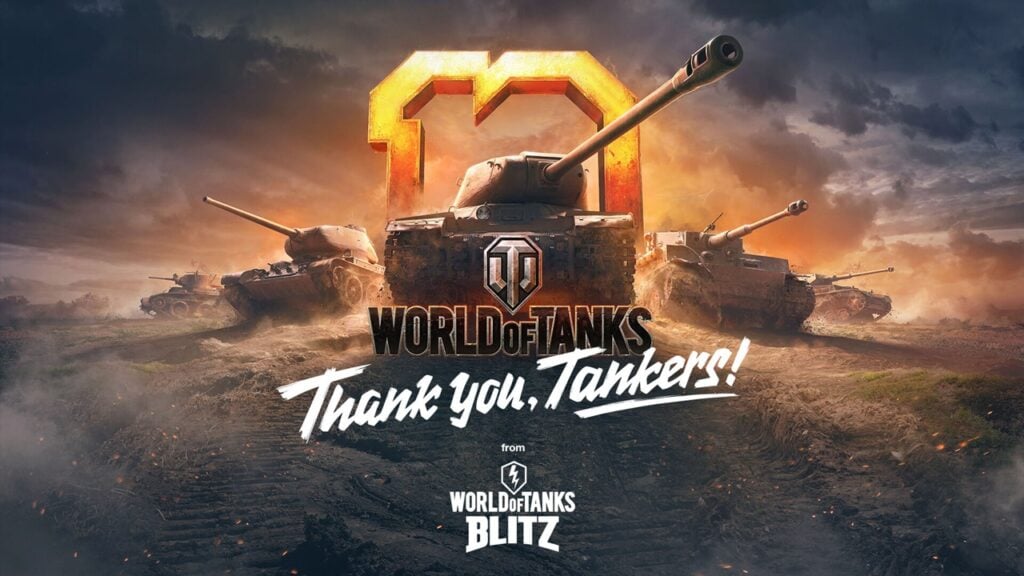
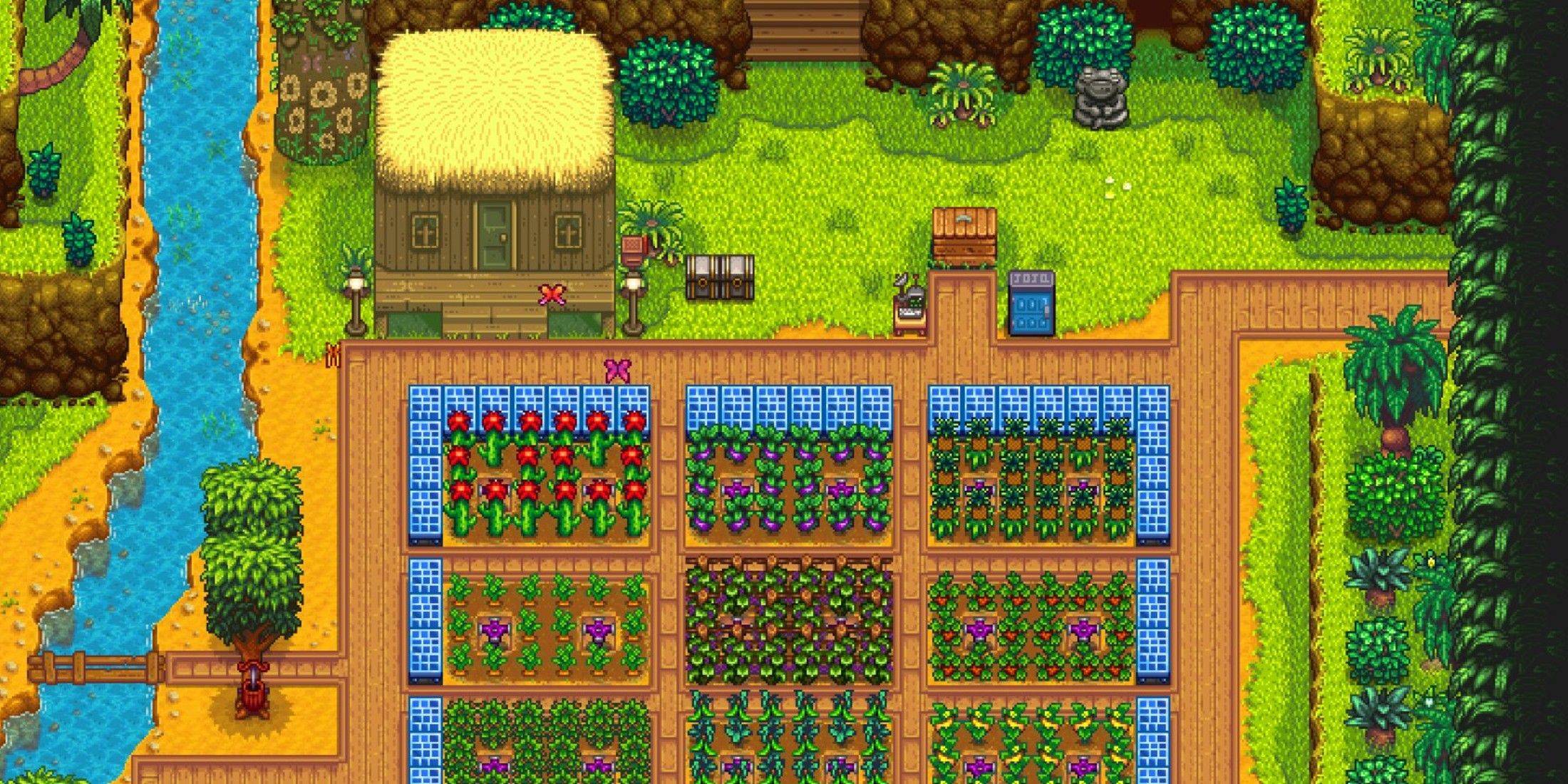
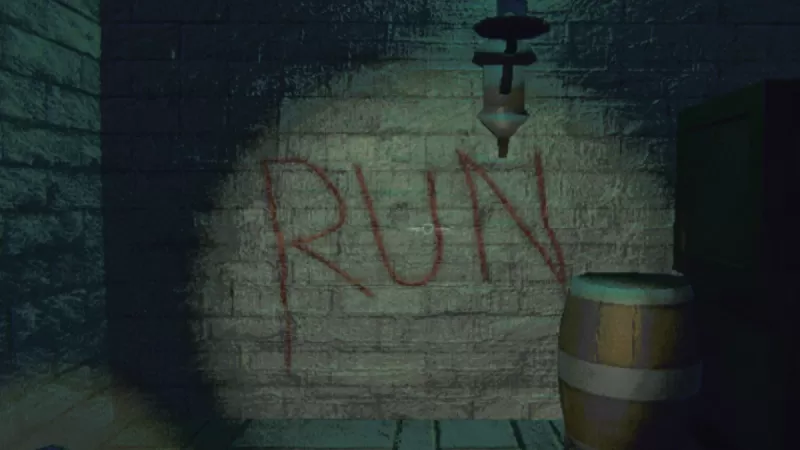


![Salvation in Nightmare [v0.4.4]](https://imgs.21qcq.com/uploads/36/1719555347667e551321c26.jpg)











